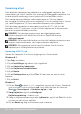Users Guide
Opsætning af computeren 17
Windows 7
1. Sørg for, at trådløs forbindelse er slået til på din computer eller tablet.
2. I meddelelsesområdet skal du vælge .
3. Klik på det netværk, som du ønsker at tilslutte til.
4. Angiv netværksadgangskoden, hvis du bliver bedt om det.
BEMÆRK: Du konfigurerede muligvis netværksnøglen under
opsætningen af routeren, eller routeren har eventuelt en standard
netværksnøgle. For yderligere oplysninger bedes du kontakte
routerens producent.
5. Slå fildeling fra eller til (valgfrit).
Tilslutning til internettet via WWAN
WWAN-tilslutning kræver ikke, at din computer eller tablet er forbundet til
et modem eller en router for at tilslutte til internettet. WWAN-kortet i din
computer tilslutter direkte til serviceudbyderens netværk, ligesom på din
mobiltelefon.
Hvis du har købt en tablet med en netværksservicekontrakt, kan det være, at
du allerede har en aktiv internetforbindelse.
Windows 8.1/Windows RT
1. Sørg for, at trådløs forbindelse er slået til på din computer eller tablet.
2. Vælg Indstillinger på charms-sidepanelet.
3. Vælg .
4. Klik på det netværk, som du ønsker at tilslutte til.
Windows 7
1. Klik på Start , indtast Mobile Broadband Utility i søgefeltet, og
tryk på <Enter>.
2. I Hjælpeprogram til mobilt bredbånd-vinduet skal du klikke på Tilslut.